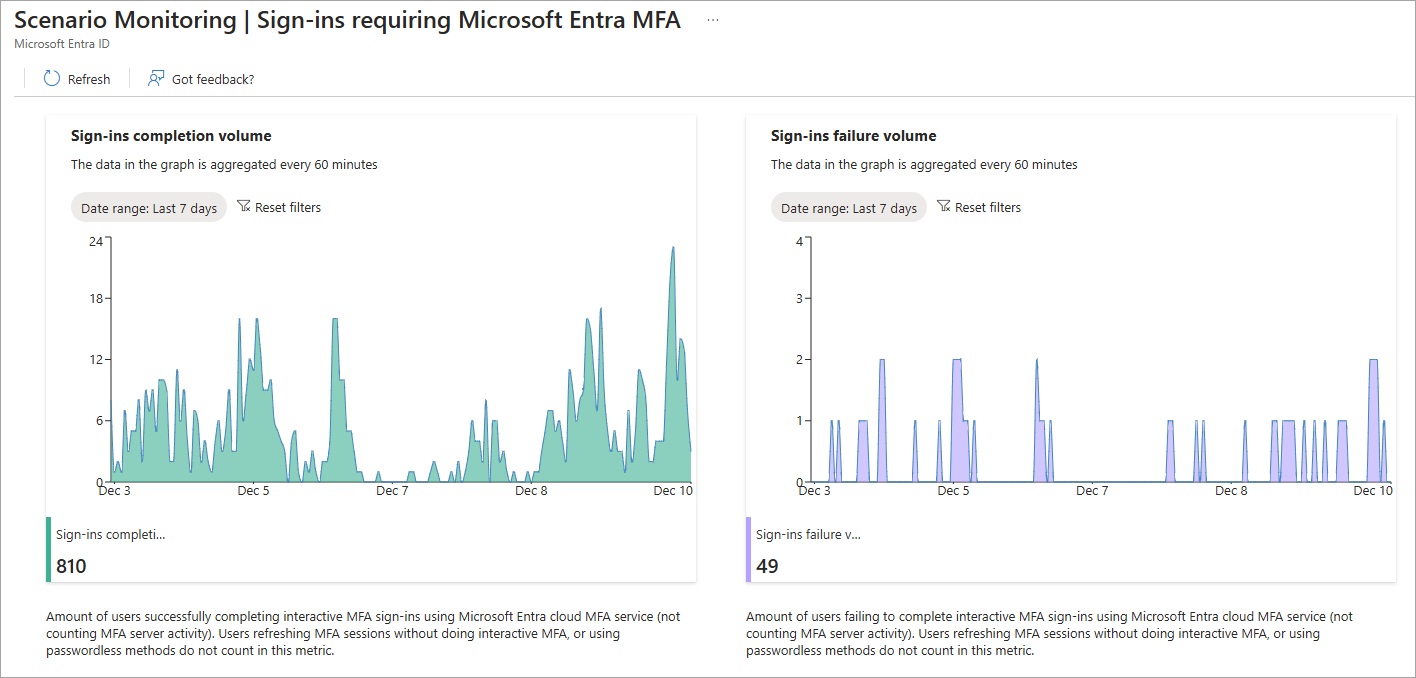Jak zbadać alerty monitorowania usługi Microsoft Entra Health (wersja zapoznawcza)
Monitorowanie funkcjonalności Microsoft Entra Health pomaga monitorować stan zdrowia dzierżawy Microsoft Entra poprzez zestaw wskaźników zdrowia i inteligentne alerty. Metryki zdrowotne są przesyłane do naszej usługi wykrywania anomalii zdrowotnych, która używa uczenia maszynowego do analizy wzorców dla lokatora. Gdy usługa wykrywania anomalii identyfikuje znaczącą zmianę w jednym z wzorców na poziomie dzierżawy, wyzwala alert.
Sygnały i alerty udostępniane przez firmę Microsoft Entra Health zapewniają punkt wyjścia do badania potencjalnych problemów w dzierżawie. Ponieważ istnieje wiele scenariuszy i jeszcze więcej punktów danych do rozważenia, ważne jest, aby zrozumieć, jak skutecznie badać te alerty. Ten artykuł zawiera wskazówki dotyczące sposobu badania alertu, ale nie jest specyficzny dla żadnego alertu.
Ważny
Monitorowanie i alerty dotyczące scenariusza usługi Microsoft Entra Health są obecnie dostępne w wersji zapoznawczej. Te informacje odnoszą się do produktu w wersji wstępnej, który może zostać znacząco zmodyfikowany przed wydaniem. Firma Microsoft nie udziela żadnych gwarancji, wyrażonych ani domniemanych, w odniesieniu do podanych tutaj informacji.
Warunki wstępne
Istnieją różne role, uprawnienia i wymagania licencyjne dotyczące wyświetlania sygnałów monitorowania kondycji oraz konfigurowanie i odbieranie alertów. Zalecamy użycie roli z dostępem do minimalnych uprawnień, aby dostosować się do wskazówek dotyczących Zero Trust.
- Dzierżawa z licencją Microsoft Entra P1 lub P 2 jest wymagana do wyświetlania sygnałów monitorowania scenariusza kondycji firmy Microsoft Entra.
- Dzierżawa z licencją Microsoft Entra P1 lub P2i co najmniej 100 aktywnych użytkowników jest wymagana, aby wyświetlić alerty i otrzymywać powiadomienia o alertach.
- Rola czytelnika raportów
jest najmniej uprzywilejowaną rolą wymaganą do wyświetlania sygnałów monitorowania scenariusza, alertów i konfiguracji alertów . - Administrator pomocy technicznej jest najmniej uprzywilejowaną rolą wymaganą do aktualizacji alertów i aktualizacji konfiguracji powiadomień o alertach.
- Uprawnienie
HealthMonitoringAlert.Read.Alljest wymagane do wyświetlania alertów za pomocą interfejsu API Microsoft Graph. - Uprawnienie
HealthMonitoringAlert.ReadWrite.Alljest wymagane do wyświetlania i modyfikowania alertów przy użyciu interfejsu API Microsoft Graph. - Aby uzyskać pełną listę ról, zobacz Rola najmniej uprzywilejowana według zadania.
Znane ograniczenia
- Nowo przyjęci najemcy mogą nie mieć wystarczającej ilości danych, aby wygenerować alerty przez około 30 dni.
- Obecnie alerty są dostępne tylko za pomocą interfejsu API programu Microsoft Graph.
Uzyskiwanie dostępu do metryk i sygnałów usługi Microsoft Entra Health
Możesz wyświetlić sygnały monitorowania usługi Microsoft Entra Health z centrum administracyjnego firmy Microsoft Entra. Możesz również wyświetlić właściwości sygnałów i publicznej wersji zapoznawczej alertów monitorowania kondycji, korzystając z interfejsów API programu Microsoft Graph.
Zaloguj się do centrum administracyjnego Microsoft Entra jako co najmniej Odbiorca raportów.
Przejdź do Identity>Monitorowanie i zdrowie>Zdrowie. Strona zostanie otwarta na stronie Osiągnięcia umowy dotyczącej poziomu usług (SLA).
Wybierz kartę monitorowanie scenariuszy.
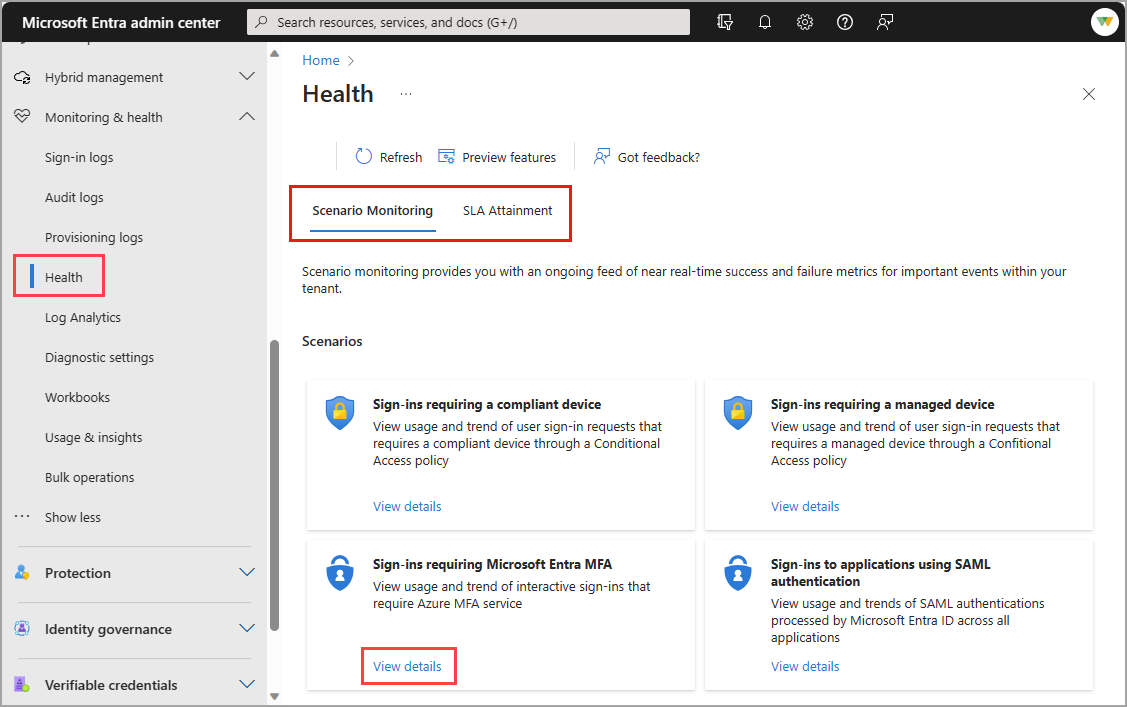
Wybierz opcję Wyświetl szczegóły dla scenariusza, który chcesz zbadać.
- Widok domyślny to ostatnie siedem dni, ale można dostosować zakres dat do 24 godzin, siedmiu dni lub jednego miesiąca.
- Dane są aktualizowane co 15 minut.
- Zalecamy regularne przeglądanie tych sygnałów, aby rozpoznać trendy i wzorce twojego najemcy.